
Pierwsze kroki z funkcją Czas przed ekranem na Macu
Funkcja Czas przed ekranem wyświetla informacje dotyczące między innymi czasu spędzanego przez Ciebie w aplikacjach i witrynach. Pozwala również konfigurować nadzór rodzicielski, w tym ustawiać limity oraz ograniczenia.
Włączanie funkcji Czas przed ekranem
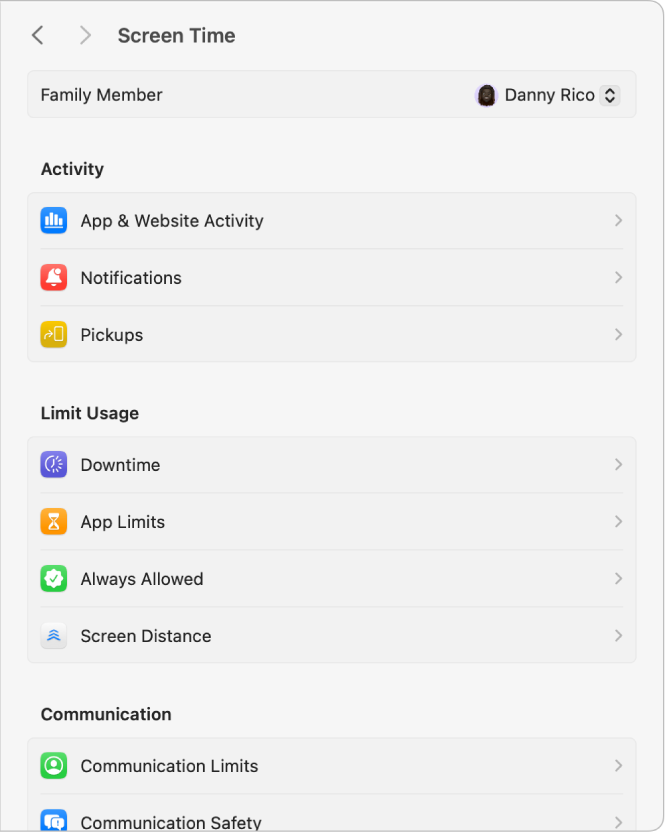
Na Macu wybierz polecenie menu Apple

 na pasku bocznym. Konieczne może okazać się przewinięcie w dół.
na pasku bocznym. Konieczne może okazać się przewinięcie w dół.Kliknij w Aktywność w aplikacjach i witrynach, a następnie kliknij we Włącz Aktywność w aplikacjach i witrynach.
Zarządzanie urządzeniem dziecka
Jeśli jesteś rodzicem lub opiekunem w grupie rodzinnej, możesz zarządzać kontem dziecka na swoim urządzeniu.
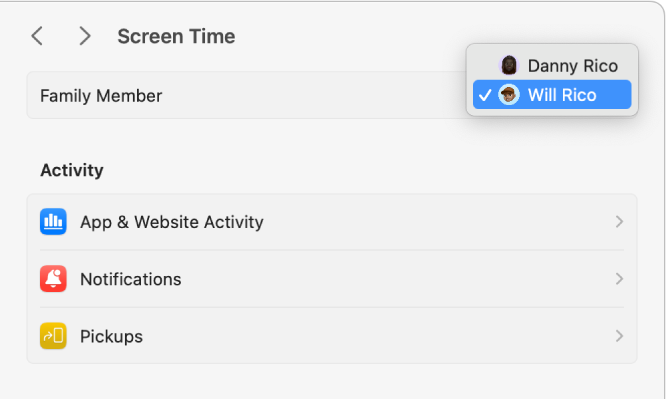
Na Macu wybierz polecenie menu Apple

 na pasku bocznym. Konieczne może okazać się przewinięcie w dół.
na pasku bocznym. Konieczne może okazać się przewinięcie w dół.Kliknij w menu podręczne Członek rodziny, a następnie wybierz dziecko.
Jeśli nie widzisz menu podręcznego Członek rodziny, zaloguj się na swoim koncie Apple oraz włącz Chmurę rodzinną.
Wyświetlanie raportu funkcji Czas przed ekranem
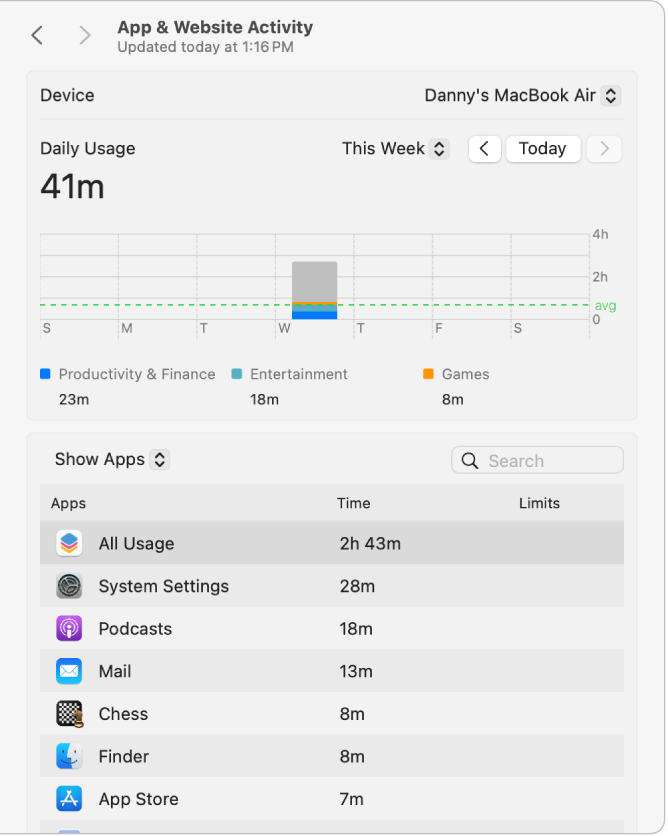
Na Macu wybierz polecenie menu Apple

 na pasku bocznym. Konieczne może okazać się przewinięcie w dół.
na pasku bocznym. Konieczne może okazać się przewinięcie w dół.Kliknij w Aktywność w aplikacjach i witrynach, a następnie użyj menu podręcznego i przycisków ze strzałkami widocznych nad wykresem, aby wybrać żądaną datę lub tydzień do wyświetlenia.
Aby uzyskać więcej informacji, zobacz: Śledzenie użycia aplikacji i urządzenia za pomocą funkcji Czas przed ekranem.
Konfigurowanie limitów i ograniczeń
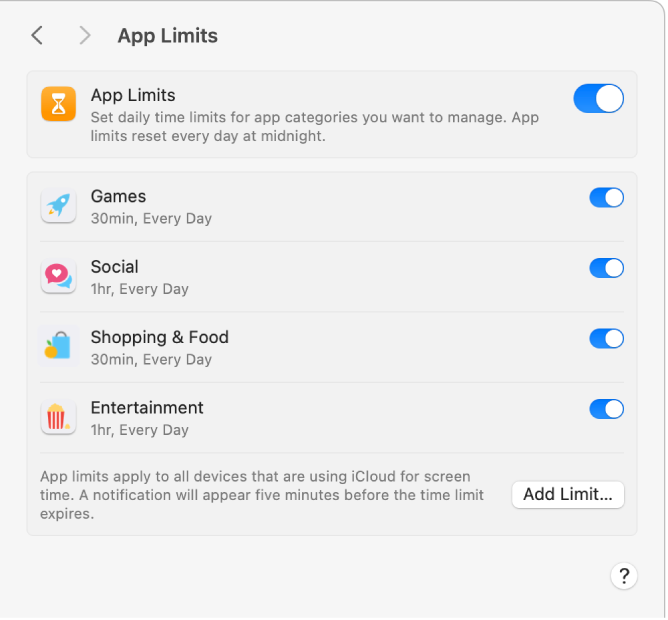
Na Macu wybierz polecenie menu Apple

 na pasku bocznym. Konieczne może okazać się przewinięcie w dół.
na pasku bocznym. Konieczne może okazać się przewinięcie w dół.Wykonaj dowolną z następujących czynności:
Kliknij w Czas bez urządzenia, a następnie ustaw harmonogram czasu bez urządzenia.
Kliknij w Limity aplikacji, a następnie ustaw limity czasu dotyczące aplikacji i witryn.
Kliknij w Treści i prywatność, a następnie ustaw ograniczenia dotyczące dostępu do treści, zakupów, pobierania oraz prywatności.
Kliknij w inną opcję. Aby zapoznać się z kompletną listą, zobacz: Zmienianie ustawień Czasu przed ekranem.